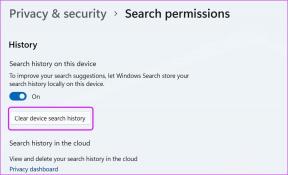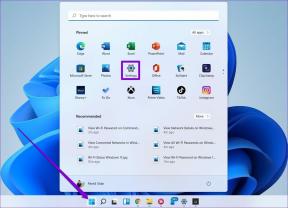6 načinov za odpravo težave s HP-jevim programskim okvirom, ki ni nameščen – TechCult
Miscellanea / / April 06, 2023
Včasih, ko poskušate s funkcijskimi tipkami na računalniku izvesti različna dejanja, kot je povečanje ali znižanje svetlosti, glasnosti ali preklop računalnika v način spanja. Morda boste naleteli na težave z okvirjem programske opreme HP. Ta težava je lahko zelo moteča in jo lahko povzroči manjkajoči ali zastareli gonilnik bližnjičnih tipk. V tem priročniku bomo razpravljali o različnih metodah, da ugotovimo, kako odpraviti težavo HP Software Framework ni nameščen v vašem računalniku.
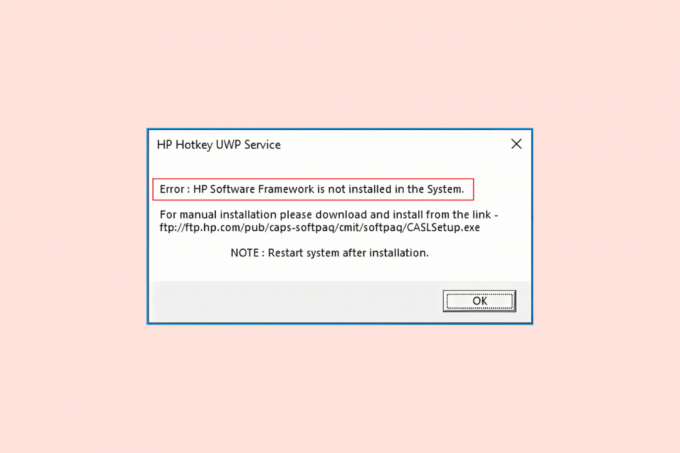
Kazalo
- Kako odpraviti težavo HP Software Framework ni nameščena
- 1. način: Namestite gonilnik HP Hotkey Support Driver
- 2. način: Posodobite gonilnik prek HP Support Assistant
- 3. način: Zaženite orodje za namestitev in odstranitev programa
- 4. način: onemogočite podporo bližnjičnih tipk ob zagonu
- 5. način: Ponovno namestite HP Support Assistant
- 6. način: Uporabite programsko opremo za obnovitev tretjih oseb
Kako odpraviti težavo HP Software Framework ni nameščena
Obstaja lahko nekaj razlogov, zakaj HP Software Framework ni nameščen. Omenili smo nekaj možnih razlogov za težavo.
- Manjka gonilnik HP Hotkey Support
- Zastarel ali poškodovan gonilnik HP Hotkey Support
- Težave z namestitvami ali funkcijami odstranitve
- Nepravilno delovanje Hotkey Support
- Različne osnovne težave s programskim ogrodjem HP
V naslednjem vodniku bomo razpravljali o težavi s prenosom ogrodja programske opreme HP na vaš računalnik.
1. način: Namestite gonilnik HP Hotkey Support Driver
Eden najpogostejših razlogov za to težavo so manjkajoči gonilniki v sistemu. Če torej manjkajo bistveni sistemski gonilniki, kot je podporni gonilnik HP Hotkey, jih namestite čim prej. Za namestitev gonilnikov v sistem lahko sledite tem preprostim korakom.
1. Pritisnite Tipki Windows + R hkrati za zagon Teči pogovorno okno.
2. Tukaj, tip msinfo32 in pritisnite Tipka Enter odpreti Sistemska informacija.
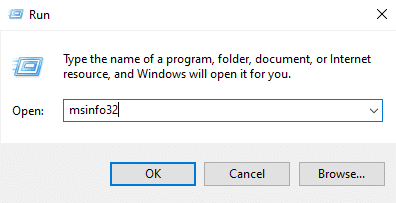
3. V oknu Sistemske informacije poiščite številko modela vašega sistema.
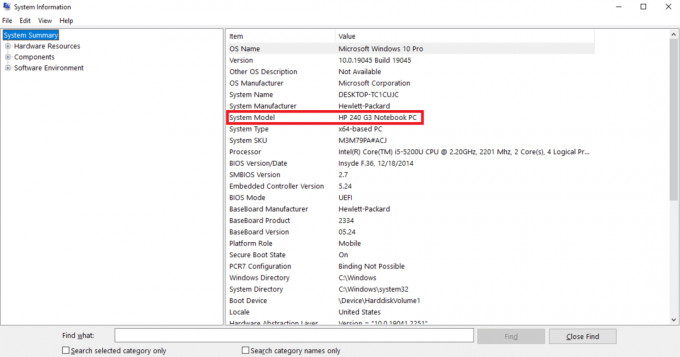
4. Zdaj pa obiščite uradnika HP-jevo spletno mesto za podporo in poiščite Programska oprema in gonilniki.

5. Zdaj vnesite serijska številka vaše naprave.
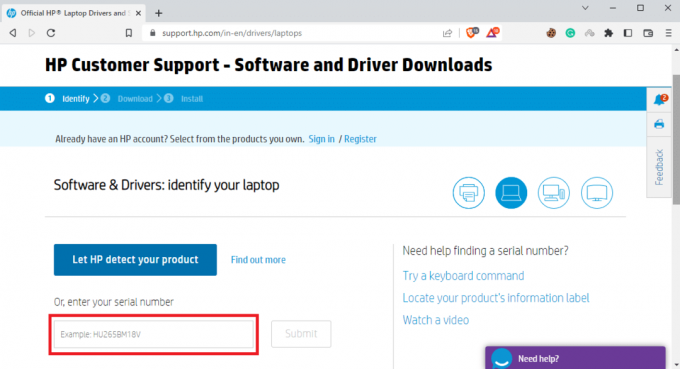
6. Zdaj vnesite model vašega sistema v polje in izberite Predloži gumb.
7. Zdaj izberite Operacijski sistem uporabljate v svojem sistemu.
8. Tukaj kliknite Programske rešitve.
9. Izberite Gonilnik HP Hotkey Support, in nato kliknite na Prenesi.
2. način: Posodobite gonilnik prek HP Support Assistant
Če namestitev gonilnika ni odpravila težave, ga boste morda želeli posodobiti. Če so gonilniki HP zastareli ali imajo napake, je njihova posodobitev eden najboljših načinov za odpravo težav. Sledite tem preprostim korakom, da posodobite gonilnik podpore za bližnjične tipke HP.
1. Zaženite HP Support Assistant program.
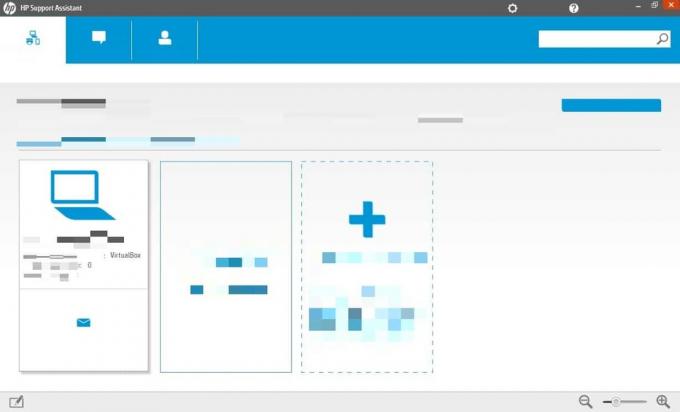
2. Zdaj poiščite in kliknite Posodobitve da preverite, ali so na voljo posodobitve.
3. Kliknite na Nadgradnja za posodobitev gonilnika HP Hotkey Support Driver prek HP Support Assistant.
Preberite tudi:Popravite, da se prenosni računalnik HP ne povezuje z Wi-Fi
3. način: Zaženite orodje za namestitev in odstranitev programa
Ko vaš sistem ne more pravilno izvajati nalog odstranitve in namestitve, lahko te težave odpravite tako, da zaženete orodje za odpravljanje težav pri namestitvi in odstranitvi, da odpravite težavo s prenosom ogrodja programske opreme HP. Mnogi uporabniki bi lahko odpravili težave s programskim ogrodjem HP z zagonom tega orodja za odpravljanje težav.
Na splošno so običajna orodja za odpravljanje sistemskih težav v sistemu Microsoft Windows. Če pa v sistemu nimate orodja za odpravljanje težav pri namestitvi in odstranitvi, lahko orodje za odpravljanje težav prenesete iz uradna stran. Ko je prenesen in nameščen, zaženite orodje za odpravljanje težav, da odpravite težave.

4. način: onemogočite podporo bližnjičnih tipk ob zagonu
Če težava še naprej povzroča težave v vaši napravi, lahko poskusite onemogočiti podporo za bližnjične tipke ob zagonu, da odpravite težavo. Sledite tem preprostim korakom, da ugotovite, kako onemogočiti podporo bližnjičnih tipk ob zagonu.
1. Pritisnite Windows + Rključi hkrati za zagon Teči pogovorno okno.
2. Tukaj, tip storitve.msc in pritisnite Tipka Enter. To se bo zagnalo Storitve Windows.
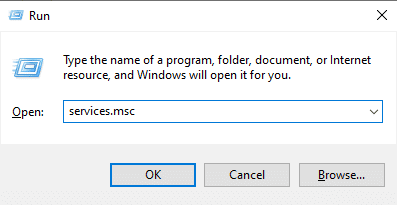
3. Tukaj poiščite in se pomaknite do Storitev HP Hotkey UWP in z desno miškino tipko kliknite nanj.
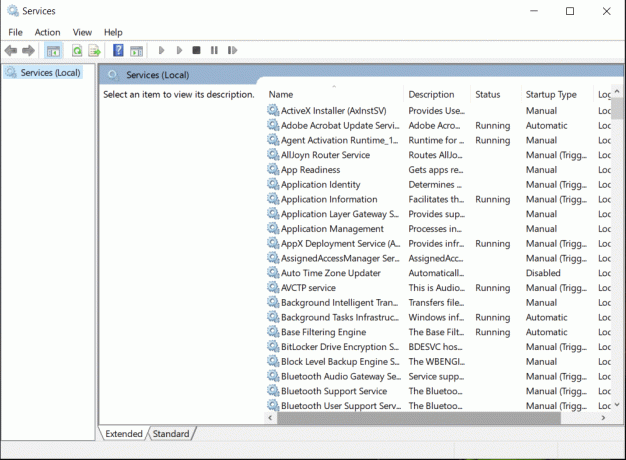
4. Zdaj kliknite na Lastnosti.
5. Nato kliknite na Onemogočeno Iz Spustni meni Vrsta zagona meni.
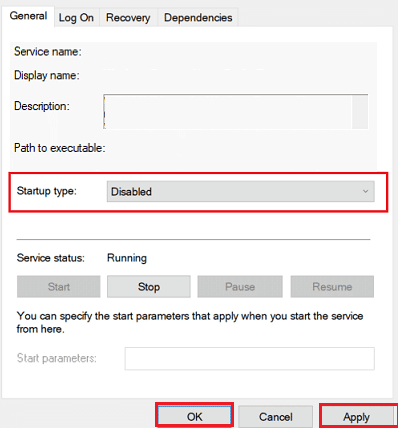
6. Kliknite na v redu da shranite spremembe.
Preberite tudi:Kako očistiti tiskalno glavo HP
5. način: Ponovno namestite HP Support Assistant
Če prejšnje metode ne odpravijo težave, lahko poskusite znova namestiti HP Support Assistant v svoj računalnik. Sledite tem preprostim korakom za varno ponovno namestitev HP Support Assistant.
1. Pritisnite Windows + Iključi skupaj odpreti nastavitve na vašem računalniku.
2. Tukaj kliknite Aplikacije.

3. Zdaj kliknite na Aplikacije in funkcije.
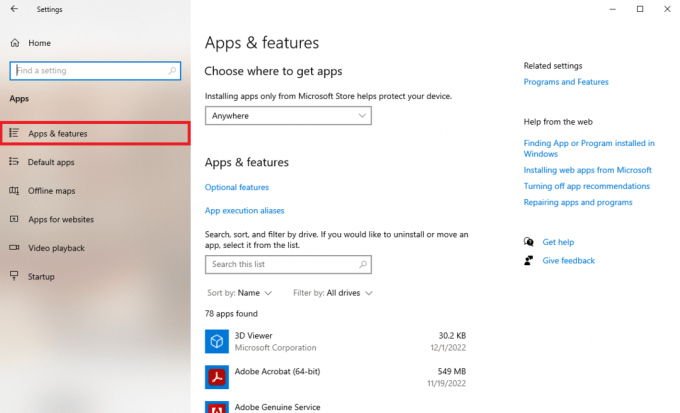
4. Tukaj poiščite HP Support Solution Framework. Zdaj ga izberite in kliknite Odstrani.
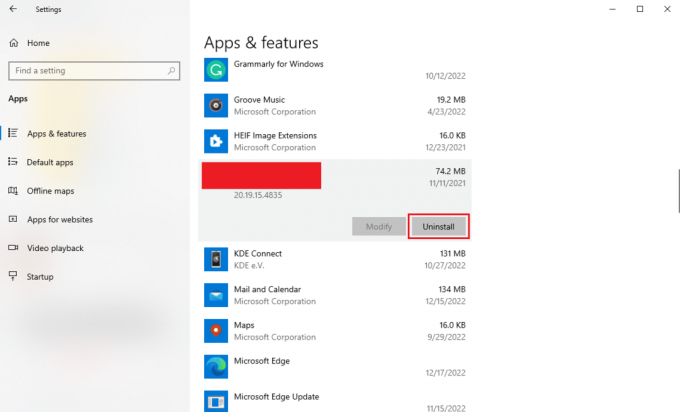
5. Zdaj pa obiščite HP Support Assistant Spletna stran.
6. Tukaj poiščite Prenesite HP Support Assistant ikono, da jo namestite.

7. končno, znova zaženite računalnik po namestitvi.
Zato lahko zdaj prenesete HP-jev programski okvir s pomočnikom za podporo.
6. način: Uporabite programsko opremo za obnovitev tretjih oseb
Različni brezplačni in plačljivi programi za popravilo vam omogočajo uporabo njihovih storitev za odpravljanje različnih težav na vašem računalniku. Ta programska oprema vam pomaga prihraniti veliko ročnega popravljanja in lahko hitro odpravite težave.
Pogosto zastavljena vprašanja (FAQ)
Q1. Kaj je težava s HP Hotkey?
Ans. Težava z bližnjičnimi tipkami HP je pogosta težava pri računalnikih z operacijskim sistemom Windows. Običajno se zgodi, ko poskušate izvesti dejanje s funkcijskimi tipkami računalnika.
Q2. Zakaj vidim napako med uporabo funkcijske tipke?
Ans. Obstajajo lahko različni razlogi za napake pri uporabi funkcijskih tipk, to je lahko zaradi manjkajočega ali poškodovanega gonilnika.
Q3. Kako odpraviti težave z vročimi tipkami?
Ans. Težave z bližnjičnimi tipkami v računalniku lahko poskusite odpraviti tako, da posodobite ali namestite gonilnik bližnjičnih tipk.
Q4. Ali lahko posodobim gonilnike HP Hotkey Support?
Ans. ja lahko posodobite gonilnik HP Hotkey Support v vašem računalniku. Preprosto morate odpreti HP Support in preveriti, ali so na voljo posodobitve.
V5. Kaj se zgodi, če gonilniki HP Hotkey Support manjkajo?
Ans. Ko manjka gonilnik HP Hotkey Support, boste morda videli napake med uporabo različnih funkcijskih tipk v računalniku.
Priporočeno:
- Kaj so pasovi PCIe in zakaj so pomembni?
- 9 načinov za odpravo napake Zaznana sprememba omrežja
- Popravite manjkajoči zaslon na dotik, združljiv s HID
- Popravek Microsoft IPP Class Driver ne ponuja barv, samo sivine
Upamo, da vam je bil ta vodnik v pomoč in da ste ga lahko odpravili HP-jev programski okvir ni nameščen težavo na vašem računalniku. povejte nam, katera metoda je bila za vas najboljša. Če imate kakršne koli predloge ali vprašanja za nas, nam to sporočite v razdelku za komentarje.
Elon je tehnični pisec pri TechCultu. Vodnike z navodili piše že približno 6 let in je obravnaval številne teme. Rad pokriva teme, povezane z Windows, Android ter najnovejše trike in nasvete.